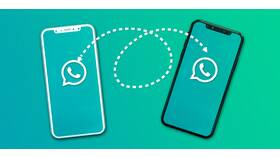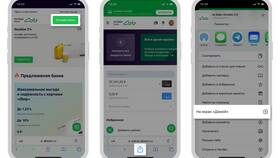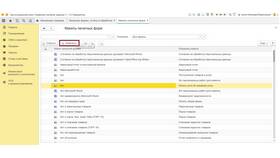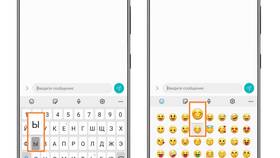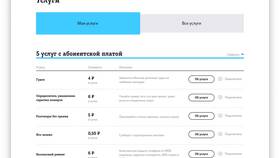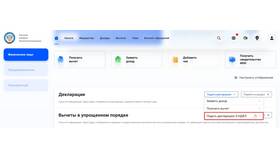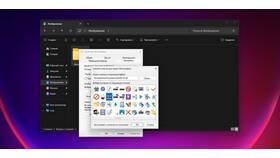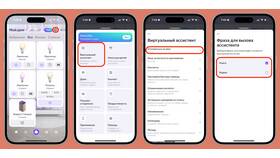Изменение номера телефона в почте Mail.ru необходимо при смене номера или утере доступа к старому. Рассмотрим пошаговый процесс замены номера в учетной записи.
Содержание
Способы изменения номера телефона
| Ситуация | Рекомендуемый способ |
| Доступ к старому номеру | Стандартная замена через настройки |
| Нет доступа к старому номеру | Восстановление через службу поддержки |
Пошаговая инструкция при наличии доступа к старому номеру
Авторизация в аккаунте
- Войдите в почту Mail.ru
- Перейдите в "Настройки" → "Пароль и безопасность"
- Найдите раздел "Телефон"
Процедура замены
- Нажмите "Изменить номер"
- Введите текущий пароль для подтверждения
- Получите и введите код из SMS на старый номер
- Укажите новый номер телефона
- Подтвердите новый номер кодом из SMS
Если нет доступа к старому номеру
| Шаг | Действия |
| 1 | Перейдите на страницу восстановления доступа |
| 2 | Выберите "Нет доступа к телефону" |
| 3 | Укажите дополнительный email или ответьте на контрольные вопросы |
Дополнительные методы подтверждения
- Привязка к другому email-адресу
- Ответ на секретный вопрос
- Идентификация через мобильное приложение Mail.ru
Рекомендации по безопасности
- Используйте актуальный номер телефона
- Настройте двухфакторную аутентификацию
- Добавьте резервный email для восстановления
- Регулярно обновляйте контрольную информацию
Своевременное обновление привязанного телефона обеспечивает безопасность вашего почтового ящика Mail.ru и упрощает восстановление доступа при необходимости.